Programma per masterizzare l'immagine su disco: una rassegna delle migliori applicazioni
Molto spesso, gli utenti si trovano ad affrontare il problema della scrittura di immagini su disco. Di norma, per alcuni, questo solleva dubbi abbastanza gravi, specialmente nei casi in cui il sistema non ha un pacchetto software installato responsabile di questo processo, o il "sistema operativo" stesso ha una versione sotto il "sette". In Windows XP e in basso, il programma proprietario per la registrazione dell'immagine sul disco è semplicemente assente. Considera diverse opzioni che ti aiuteranno in questo caso.
Perché abbiamo bisogno di immagini

Se parliamo di immagini, nella maggior parte dei casi sono progettate per archiviare dati sul supporto di archiviazione ottico originale, informazioni sul disco rigido o una configurazione del sistema funzionante, nonché per emulare unità ottiche. Ora vedremo il processo di registrazione dell'immagine.
Nozioni di base sulla scrittura di immagini su disco
Per cominciare vale la pena notare che non si deve confondere il consueto trasferimento di informazioni sotto forma di un singolo file del tipo ISO (o altro formato) ai supporti ottici. Qualsiasi programma per scrivere un'immagine su un disco funziona in un modo leggermente diverso: nel processo registrazione del disco le informazioni compresse in un file vengono estratte dall'immagine (e il file stesso non viene copiato). Tale processo è un po 'come la decompressione dell'archivio, solo i file e le cartelle estratti non sono memorizzati sul disco rigido, ma su supporti ottici come CD o DVD.
Top programmi
Ora esaminiamo diverse applicazioni che consentono di scrivere un'immagine su un disco di qualsiasi formato. Tra le applicazioni più popolari, notiamo UltraISO (software di masterizzazione immagini disco ISO), Daemon Tools, Alcohol 120% e il noto pacchetto software NERO Burning ROM.
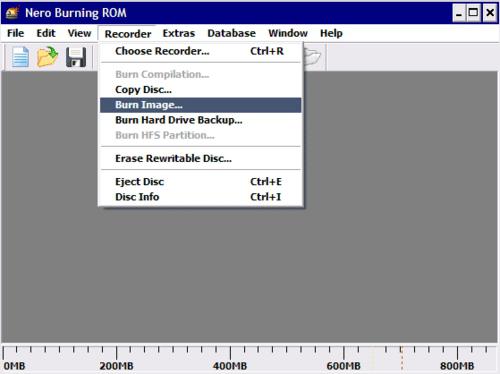
Per l'applicazione UltraISO, come probabilmente comprensibile, il formato ISO è "nativo". Ma questo assolutamente non significa che non possa funzionare con altri simili. tipi di dati In generale, tutte le applicazioni di questa direzione sono progettate per percepire quasi tutti i formati noti creati in altre applicazioni. In altre parole, non c'è differenza quale programma per scrivere l'immagine su un disco o per creare l'immagine stessa per il successivo lavoro con esso è stato inizialmente utilizzato.
Ad esempio, utilizzando tali applicazioni, è possibile leggere e scrivere molti formati. Per NERO è NRG, per Daemon Tools è MDX (combinazione obsoleta MDS + MDF). Per Alcohol 120%, questo è MDS, per non parlare di molti altri formati comuni.
Qualsiasi programma per scrivere un'immagine su un disco ha a sua disposizione menu e comandi speciali con i quali è possibile attivare l'inizio del processo. Seguendo il principio di base, nell'applicazione stessa, è necessario aprire il file di immagine desiderato (o trascinarlo nella finestra di lavoro principale del programma), quindi fare clic sul pulsante di avvio della registrazione. I nomi dei pulsanti potrebbero essere diversi, ma l'essenza non cambia da questo.
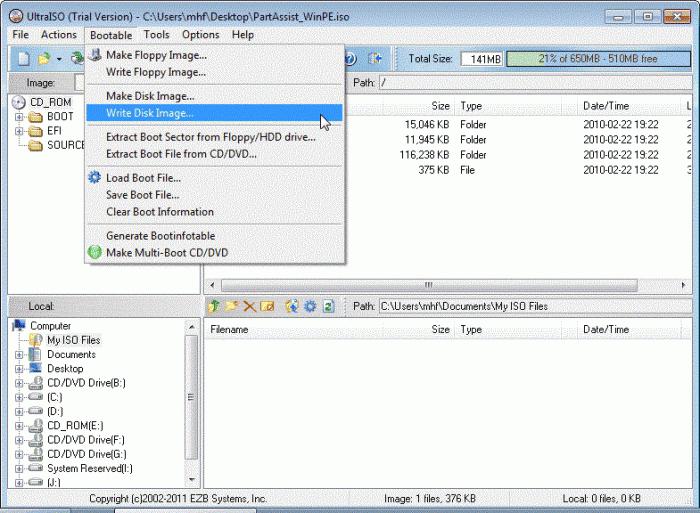
È possibile utilizzare un metodo alternativo per fare doppio clic sul file immagine nel file manager, poiché ciascun programma per scrivere un'immagine su un disco durante l'installazione nel sistema imposta l'associazione con i file di questo tipo. Se sono installate più applicazioni, è possibile utilizzare menu di scelta rapida con il comando "Apri con ...", dove è selezionata l'applicazione desiderata. Questo è tutto. Nota: è consigliabile spuntare la riga "Verifica dati dopo la registrazione" prima di iniziare il processo (la cosiddetta verifica). In questo caso, puoi essere fermamente convinto che il disco registrato verrà letto senza problemi.
Strumenti di Windows 7
Apparentemente, durante la creazione dei "sette", gli sviluppatori hanno realizzato che il programma per la registrazione dell'immagine su un disco per Windows 7 dovrebbe essere presente senza errori. In questo caso, non è necessario installare applicazioni di terzi descritte sopra.
Per avviare il processo, è sufficiente fare doppio clic sul file immagine nello stesso "Explorer", dopodiché verrà avviata l'applicazione "nativa" denominata "Windows Image Recorder".
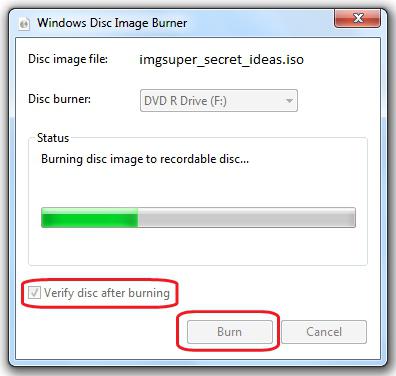
Le azioni successive non sono assolutamente diverse dal processo standard. Ancora una volta, è auspicabile impostare la verifica dei dati alla fine della registrazione. Un tale programma per scrivere un'immagine su un disco è abbastanza facile da usare e non richiede conoscenze speciali che potrebbero essere richieste quando si lavora con applicazioni e pacchetti software più complessi sopra menzionati. Bene, quale scegliere come strumento principale per lavorare con le immagini, ognuno decide per se stesso. È meglio provare diverse applicazioni per giungere alla conclusione appropriata su quale programma sia il più conveniente o che soddisfi le esigenze dell'utente (sebbene tutte le possibilità e i principi di funzionamento siano quasi identici).